表格中间有条黑实线怎么去掉
1、打开表格
在Word文档中,打开需要修改的表格。

2、点击设计选项卡欠场沃
鼠标放在表格的任意一格中,然后点击设计选项卡。

3、找到橡狠沫皮擦选项
在表格工具中,点击布局选项,然后点击橡皮擦选项。
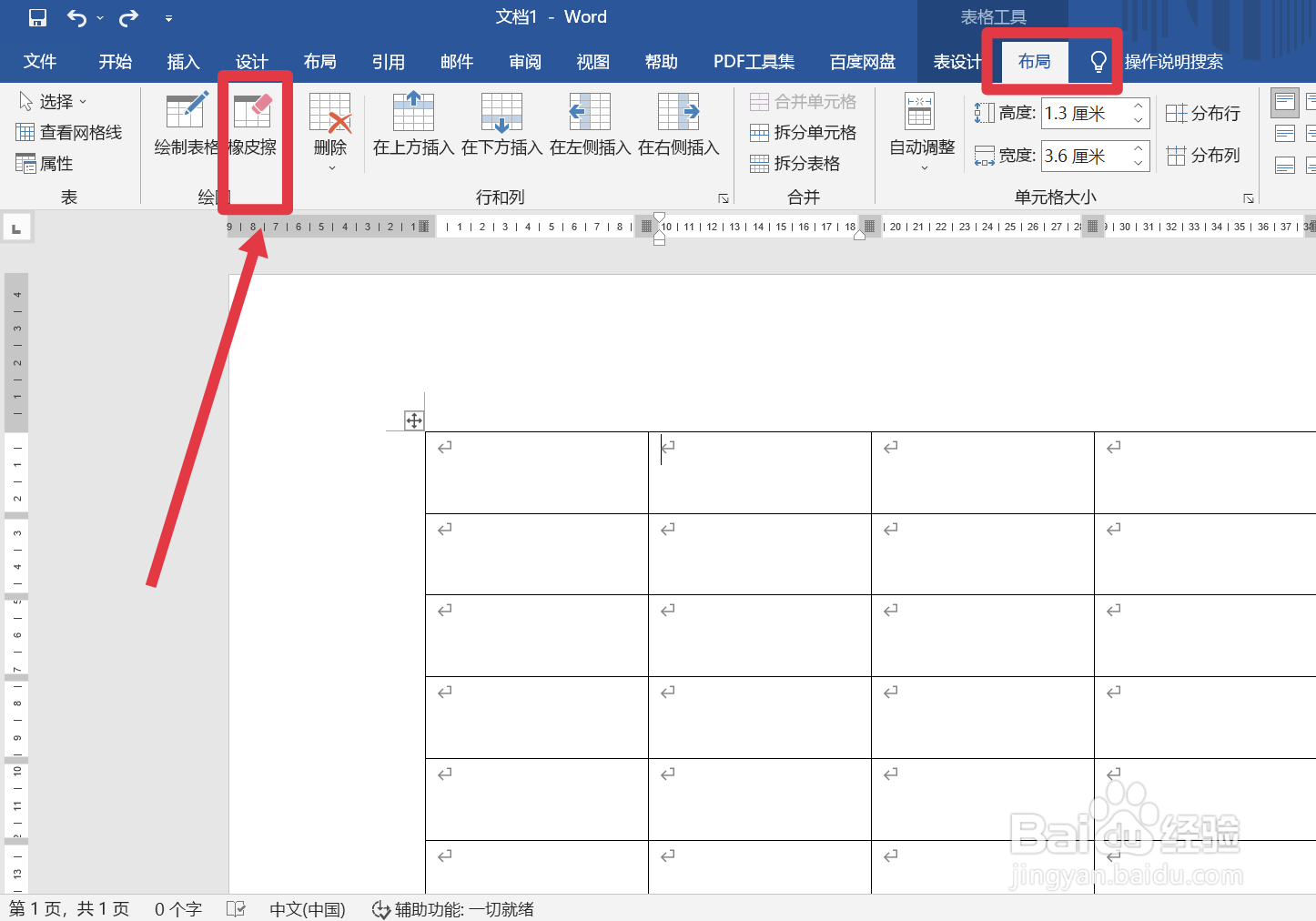
4、点击删除黑线即可
将橡皮擦放在肤夏需要删除的黑线上,点击即可删除。

1、选择有黑线的单元格
打开Excel表格,选中表格中间有黑线的单元格。

2、点击设置单元格格式
在目标单元格单击右键,选择设置单元格格式。

3、选择边框选项
在设置单元格格式中,点击边框按钮,点击确定。
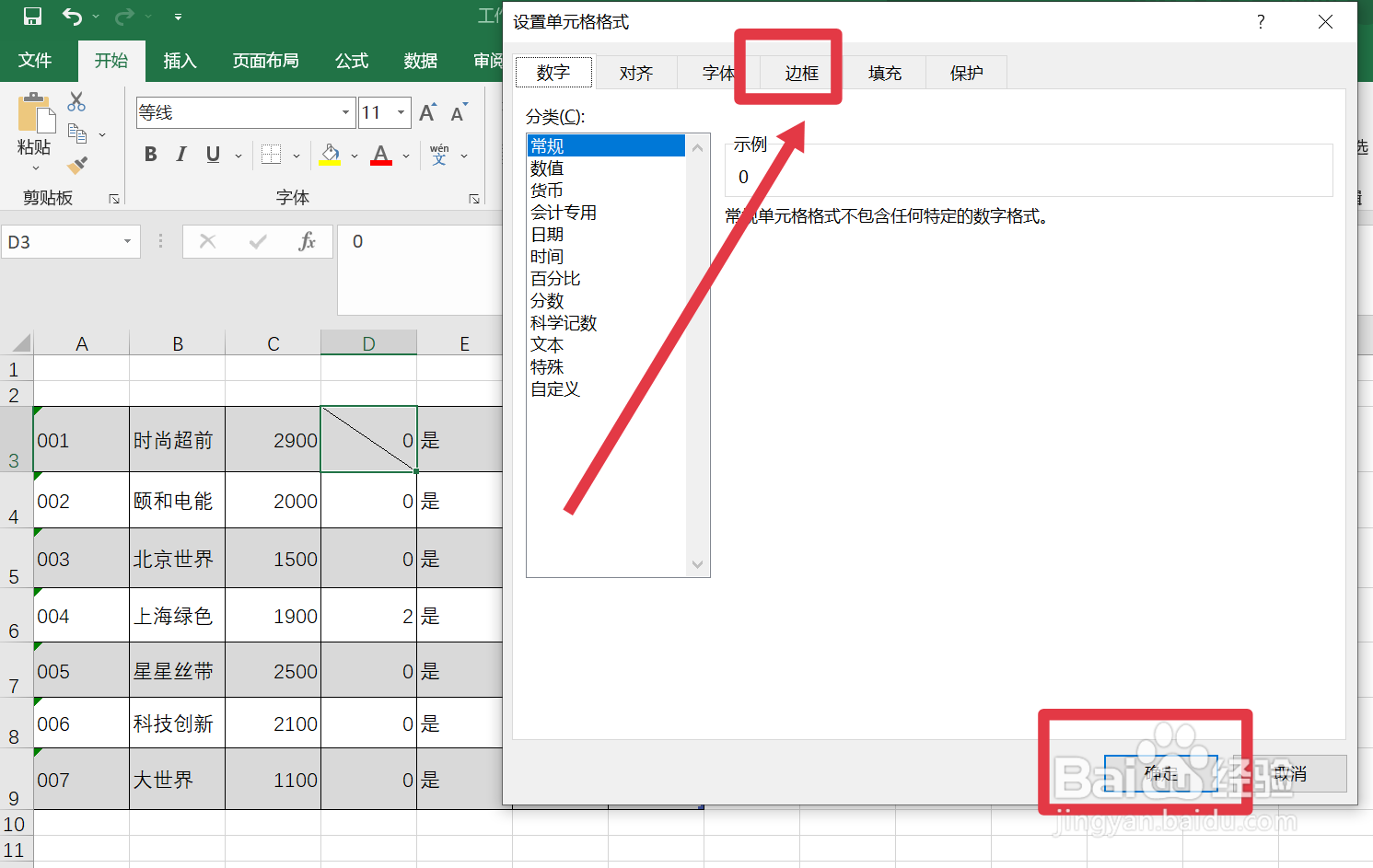
4、单击边框按钮
将边框按钮亮起来的边框,单击即可。
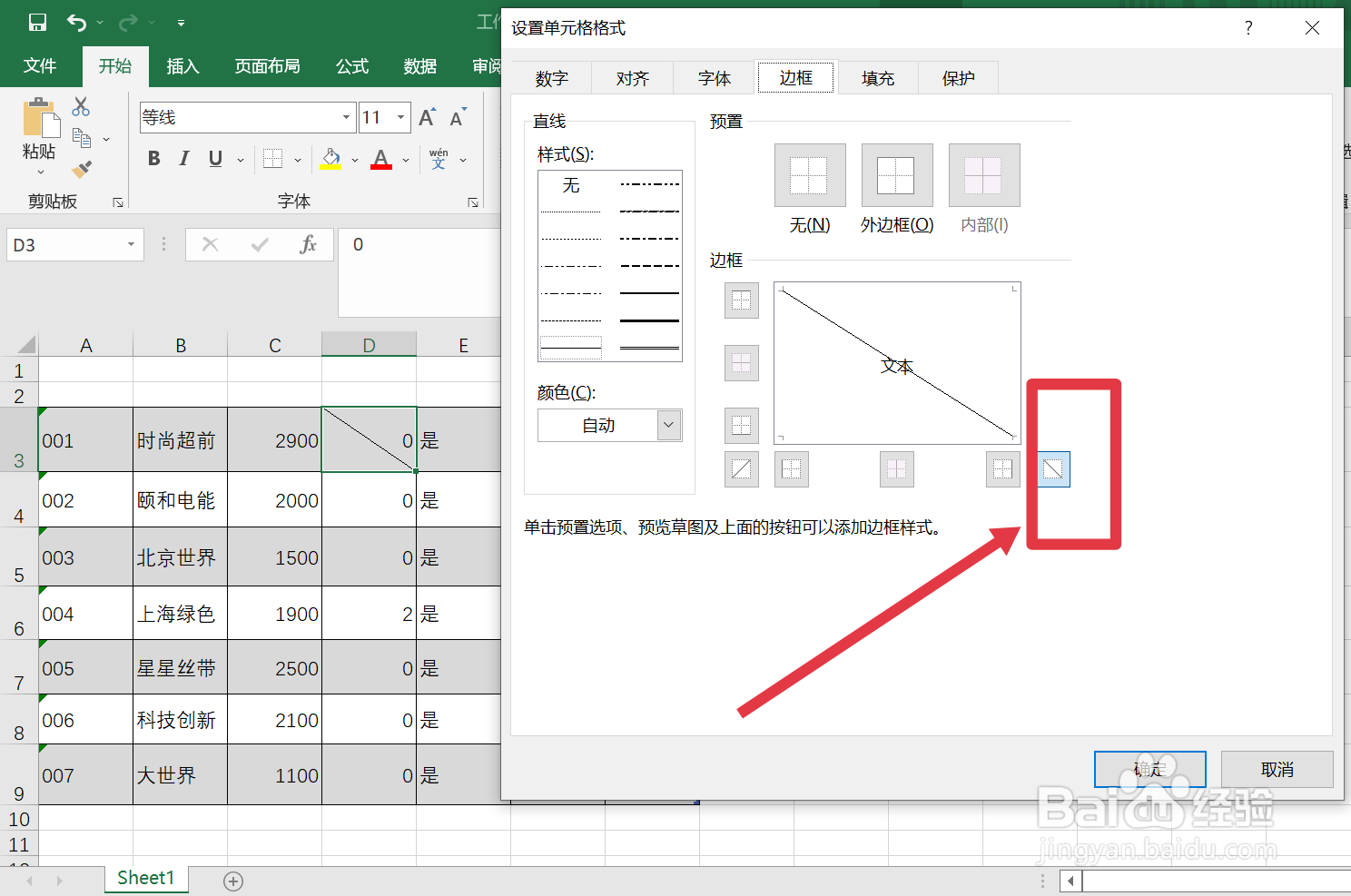
5、点击确定
边框预览里面没有黑色线时,点击确定按钮即可。
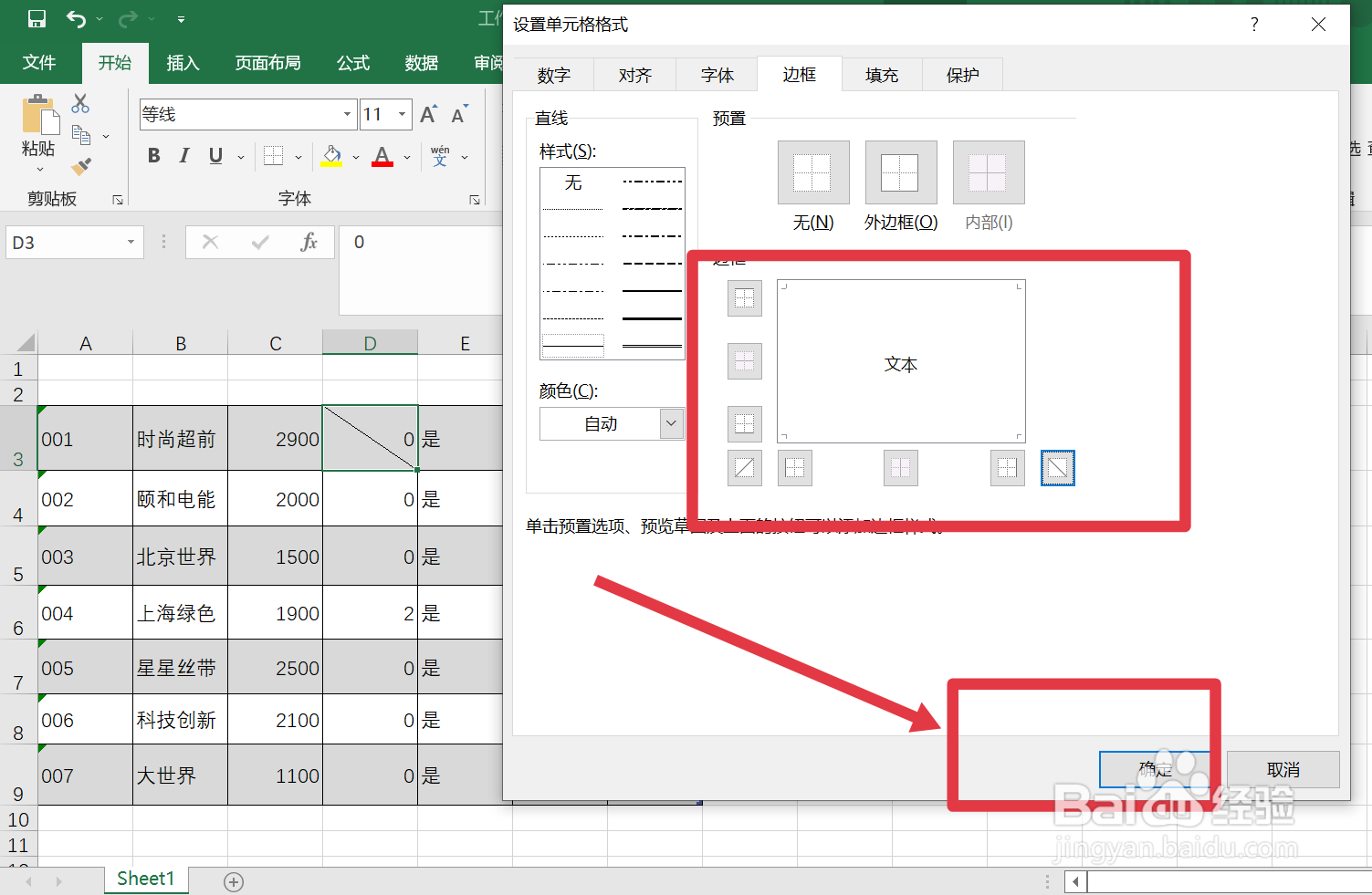
6、检查黑色线去除即可
在单元格中,检查目标单元格,查看取消黑线即可。
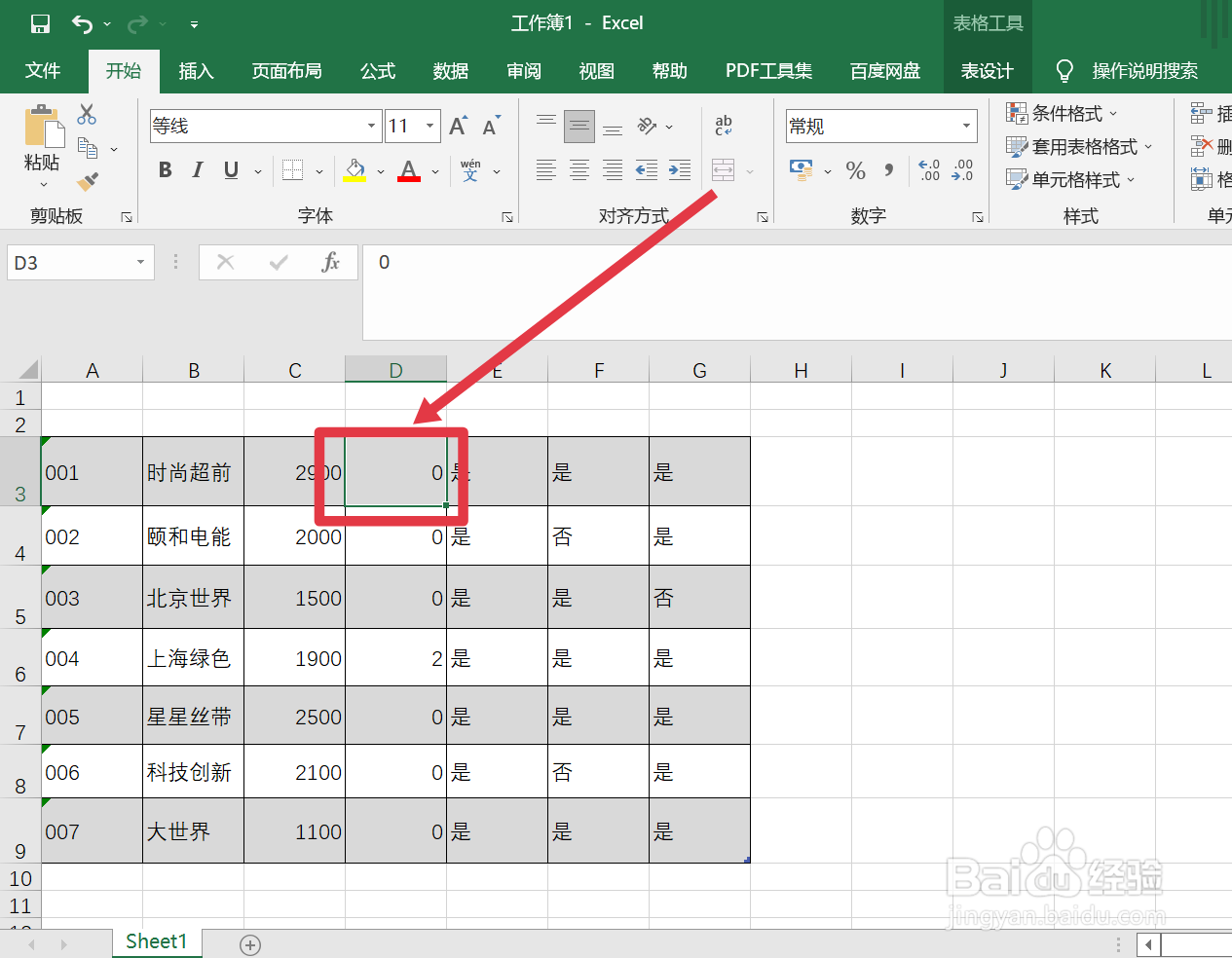
声明:本网站引用、摘录或转载内容仅供网站访问者交流或参考,不代表本站立场,如存在版权或非法内容,请联系站长删除,联系邮箱:site.kefu@qq.com。